使用AvalonDock制作WPF多标签浏览器(一)
AvalonDock 是 CodePlex 上的一个开源项目,利用它可以很容易的做出类似于 VS 的 UI 效果。
下图是 AvalonDock 源码中自带的一个 Demo :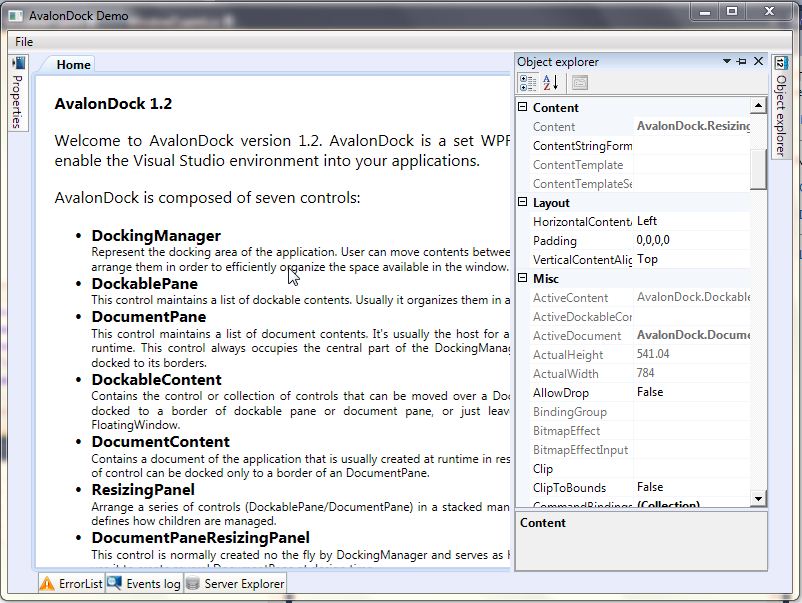
我们可以用这款第三方控件为基础来制作多标签浏览器。
下面是最终效果图:
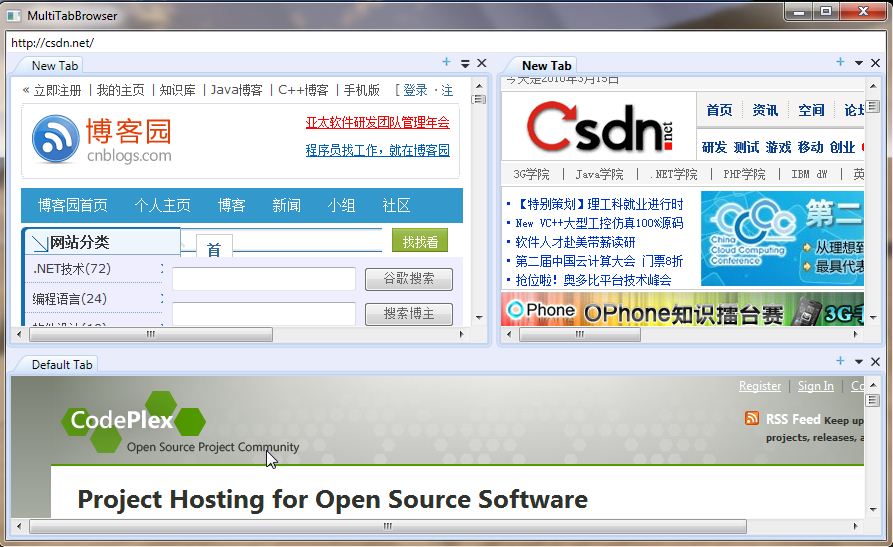
甚至可以把其中一个标签拖出主窗体成为一个独立的窗口:
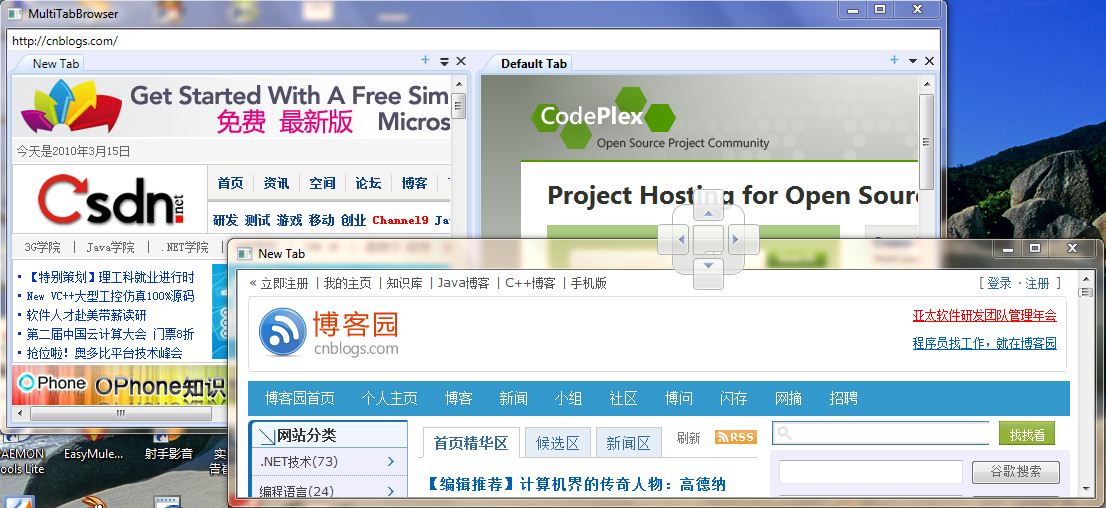
是不是很像 VS2010 中新的 TextEditor 啊,呵呵。
但是观察一下常用的浏览器,比如 IE :
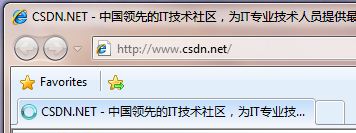
Chrome :
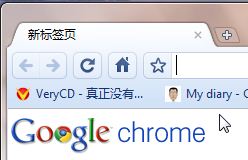
FireFox :

它们都有一个添加新标签的按钮,但是 AvalonDock 的 DocumentPane 默认并没有新建一个 DocumentContent的按钮。
DocumentPane 和 DocumentContent 是 AvalonDock 中众多类型中的两个, DocumentPane 是
DocumentContent 的父级容器, DocumentContent 中则可以置入任何 UI 元素,比如说一个 WebBrowser
。
所以我们的第一步就从给 AvalonDock 的 DocumentPane 写一个添加新 DocumentContent 的按钮开始吧。
首先 ReStyle ,从 AvalonDock 的源码中找到 DocumentPaneStyles.xaml 这个文件,定位到
1 | <Button x:Name="PART_ShowContextMenuButton" DockPanel.Dock="Right" Width="18" |
这段代码
紧接着这段代码添加如下代码:
1 | <Button DockPanel.Dock="Right" Width="18" Height="18" Style="{StaticResource |
其中的 add.png 是我从网上随便找的一个加号的图片;
其中的 ad:DocumentPane.AddNewCommand 是紧接下来我们要给 DocumentPane 添加的一个 Command 。
找到 DocumentPane.cs 文件并添加代码:
1 | public static RoutedCommand AddNewCommand = new RoutedCommand(); |
然后再在其 OnInitialized 方法中添加如下一句:
1 | this .CommandBindings.Add( new CommandBinding(AddNewCommand, |
这样我们就给 DocumentPane 添加了一个加号按钮并把它和 AddNewCommand 这个命令联系了起来,点击按钮时我们添加的
AddNew 方法就会执行。由于 DocumentPane 是 WPF 中 Selector 的子类,而 Selector 又继承自
ItemsControl ,所以 DocumentPane 会有一个 Items 属性,我们在 AddNew 方法中做的就是给其 Items
中塞进一个新的 DocumentContent 。
这时再次运行 AvalonDock 自带的 Demo ,可以看见右侧有一个小加号按钮,点击按钮则可以新建标签页:
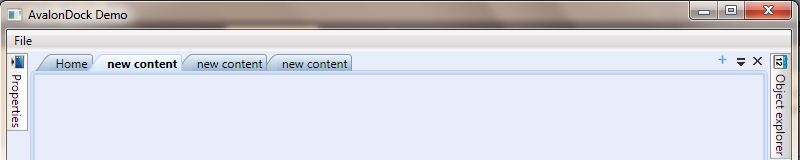
OK !第一步搞定了。
但是每一个标签都是空的,下一步要给每个标签中添加一个 WebBrowser 。
是不是修改一下前面添加的 AddNew 方法,在里面 new up 一个 WebBrowser 呢,不太好,这样感觉不是在修改而是在破坏
AvalonDock 的源码,毕竟 AvalonDock 是一个控件库,添加一个新标签时,其默认行为就应该是让标签为空。
给每个新添加的空标签中置入一个 WebBrowser 应该是在客户代码中做的事儿。
这部分明天再写吧,洗洗去看 10-4 show 了。(挺好看的视频,讲 VS2010 和 .Net 4 new features 的:
http://channel9.msdn.com/shows/10-4/
Over and out ! Ciao !